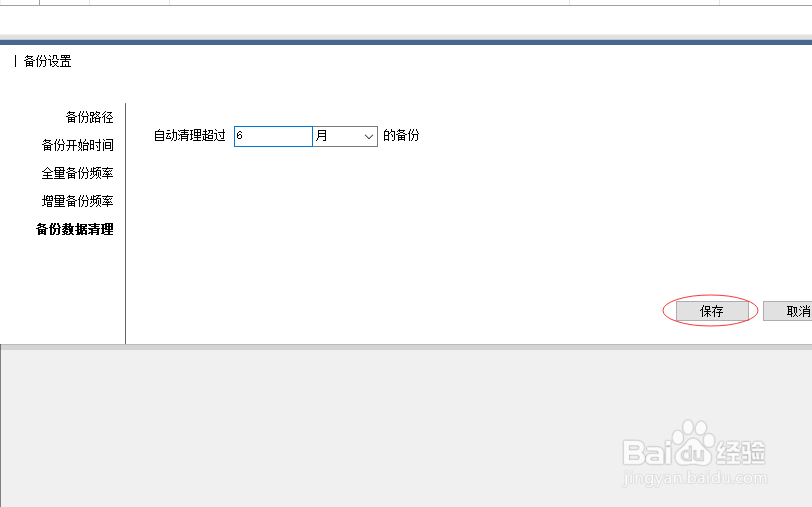文件服务器异机自动备份如何设置?
1、比如我们需要把服务器K内的文件夹shiyan异机备份到服务器s内的共享文件夹beifen中去,我们需要先在服务器K电脑桌面新建一个文本档,双击打开。

2、输入:
net use 192.168.1.105
“1989820”/user:adminuser
set m=%date:~0,4%%date:~5,2%%date:~8,2%
xcopy E:\shiyan*.* D:\beifen\%m% /s /e /i /y
保存后返回电脑桌面。

3、在该文本档上方点击右键,选择重命名,名称随便填写,后缀修改为bat,在桌面任意空白处点击一下,在弹出的窗口中点击确定。

4、在电脑左下角点击搜索,输入任务计划程序,点击回车键打开。
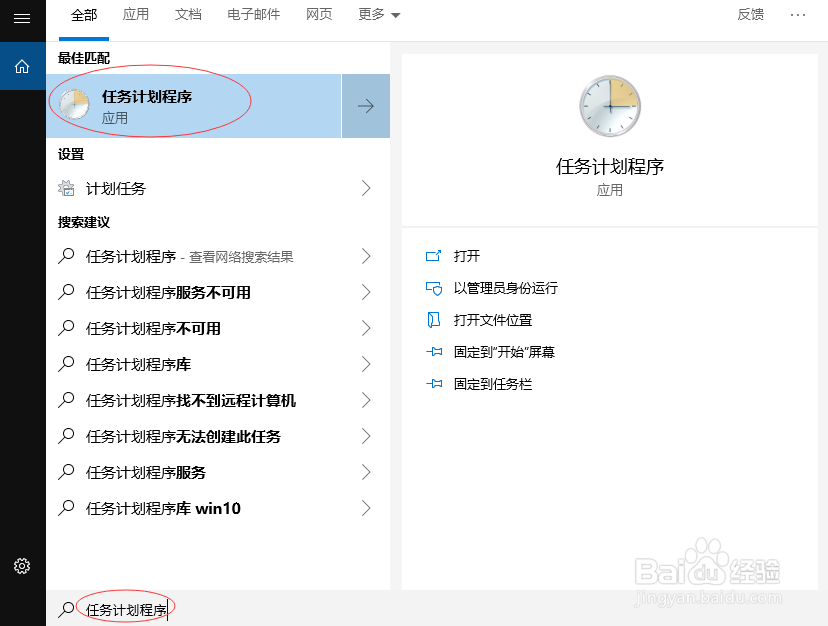
5、在窗口右侧找到并点击创建基本任务,在弹出的窗口中输入计划的名称和描述,然后点击下一步。

6、根据需要勾选备份的频率,点击下一步。

7、选中开始的日期和时间,点击下一步。
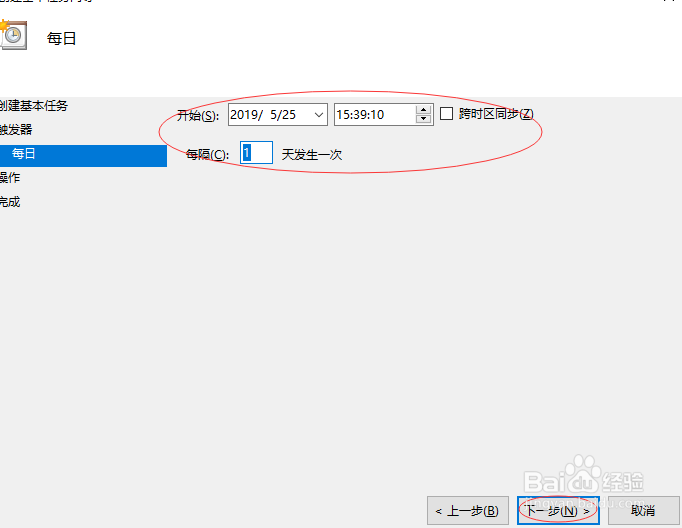
8、勾选启动程序,点击下一步。

9、点击浏览,在弹出的窗口中找到并选中步骤1、2建立的脚本,然后依次点击打开、下一步、完成即可。

10、对于服务器重要文件的备份也有很多企业采用专业的备份软件来执行,下面小编再来跟大家分享下这类软件的操作方法。百度下载大势至服务器文件备份系统,解压并运行安装程序,根据提示进行安装,待安装完成后返回电脑桌面找到其快捷方式,双击打开,根据提示输入账号和密码,点击确定。

11、点击新增计划,在源备份路径后点击浏览,在弹出的窗口中选中需要备份的文件夹,点击确定。

12、在备份目标路径中输入服务器s的地址和路径,然后点击添加,在弹出的窗口中输入服务器s的帐号和密码,点击确定。

13、在左侧点击备份开始时间,然后设置备份开始的日期时间。

14、在左侧点击全量备份频率,然后勾选启动全量备份,最后设置具体备份的周期。

15、在左侧点击增量备份频率,然后勾选增量备份启动,最后设置增量备份的频率,增量备份占用资源少且备份速度快,建议比全量备份频率高一些。

16、在左侧点击备份数据清理,在右侧设置具体的清理周期,最后点击保存即可。